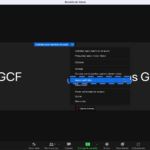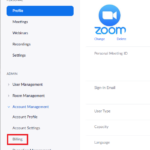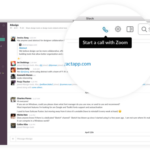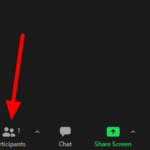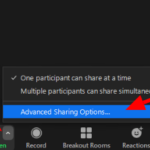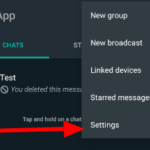¿Quieres que otras personas te reconozcan en tus reuniones de Zoom incluso sin usar tu cámara? Si es así, es posible que desee agregar una imagen de perfil a su cuenta. De esta forma, otros usuarios pueden saber fácilmente que eres tú quien habla en la videoconferencia. En nuestra guía a continuación, le mostraremos cómo cambiar su imagen de perfil en Zoom.
Tutorial
Zoom es una de las aplicaciones de videoconferencia más populares donde puede organizar y asistir a reuniones en línea. Permite a los participantes conocer a otras personas virtualmente con su cámara.
Aunque ese es el caso, aún puede usar Zoom sin usar su transmisión de video. Puede optar por cargar una imagen de perfil y asistir a reuniones usando solo audio.
Cuando agrega una foto a su perfil de Zoom, otros participantes la verán en lugar de sus iniciales. Como tal, hace que sea más fácil para ellos reconocerte cuando estás hablando actualmente.
Con eso en mente, aquí tenemos una guía rápida sobre cómo cambiar su foto de perfil en Zoom. Ya sea que esté usando la aplicación de escritorio o móvil, no se preocupe, lo tenemos.
Cómo actualizar tu foto de perfil de Zoom
Si desea que otros lo reconozcan en sus reuniones de Zoom incluso sin usar la cámara, puede optar por agregar una imagen de perfil a su cuenta. Al hacerlo, los otros participantes pueden ver su foto en lugar de sus iniciales cuando deshabilita su transmisión de video.
Puede cambiar su imagen de perfil en Zoom, ya sea que esté usando su aplicación móvil o de escritorio. Siga nuestros tutoriales rápidos a continuación para aprender cómo hacerlo desde ambas versiones.
En la aplicación de escritorio:
- Haga clic en el ícono de ajustes en el lado superior derecho de su pantalla para abrir su Configuración . Alternativamente, puede hacer clic en el ícono de su perfil y seleccionar Configuración en el menú.
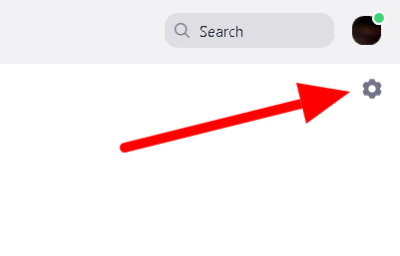
- Ve a la pestaña Perfil .
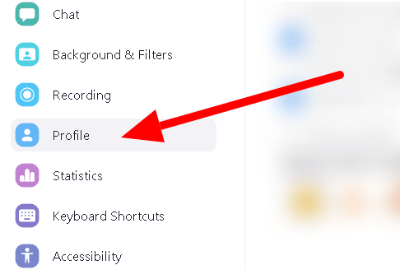
- Haz clic en el ícono de tu perfil para agregar una foto o cambiar la actual.
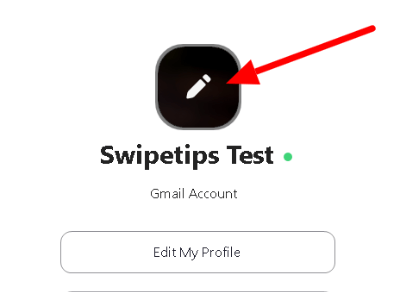
- Seleccione Cambiar imagen y elija una imagen de su dispositivo.
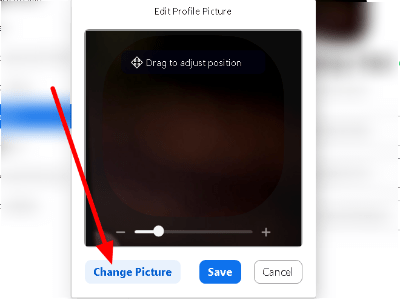
- Realice algunos ajustes con la foto y haga clic en Guardar para aplicar su nueva imagen de perfil.
Así es como cambia su imagen de perfil en la aplicación de escritorio Zoom. También puede hacerlo desde el portal web navegando a su página de Perfil.
En la aplicación móvil:
- Después de iniciar sesión, toque el ícono de Configuración en la parte inferior derecha de su pantalla.
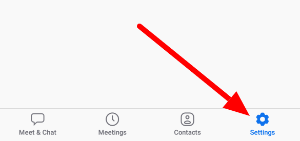
- Toque los detalles de su cuenta para abrir su página de perfil .
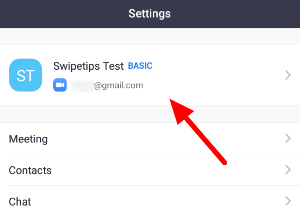
- Toque » Foto de perfil » para agregar una nueva imagen a su cuenta.
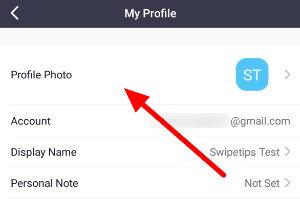
- Puede elegir si tomar una nueva foto con su cámara o cargar una desde su almacenamiento.
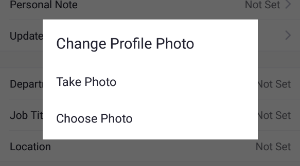
- Después de elegir una imagen que desea usar, realice algunos ajustes y toque Guardar en el lado superior izquierdo de su pantalla para aplicar los cambios.
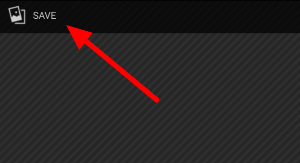
Recuerda siempre que puedes cambiar tu foto de perfil cuando quieras. Si no te gusta tu nuevo, siempre puedes repetir los pasos anteriores y usar otra foto.
En cuanto a aquellos que usan su cuenta de Google para iniciar sesión, Zoom carga automáticamente su imagen de perfil actual cuando inicia sesión. Como tal, puede agregar una foto a su cuenta de Google para aplicar los cambios a Zoom también.
Para envolverlo todo
Ahora que sabe cómo agregar una imagen de perfil en Zoom, ahora puede hacer que sus reuniones sean más personales sin usar la opción de video.
Aunque la aplicación no requiere que tengas una, puede ayudarte en situaciones en las que quieras desactivar tu cámara.
¡Eso es todo lo que tenemos en nuestra guía! Para obtener más consejos, trucos y tutoriales, visítenos regularmente para conocer nuestras últimas publicaciones y actualizaciones.